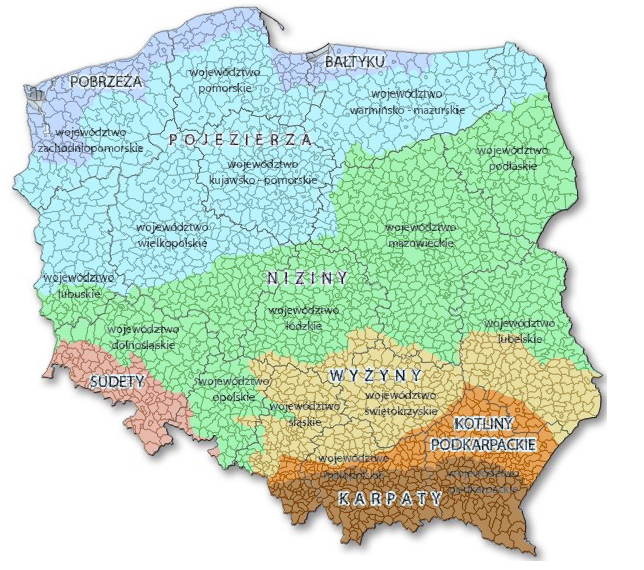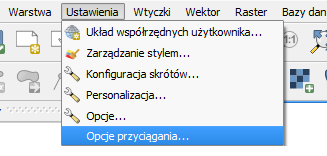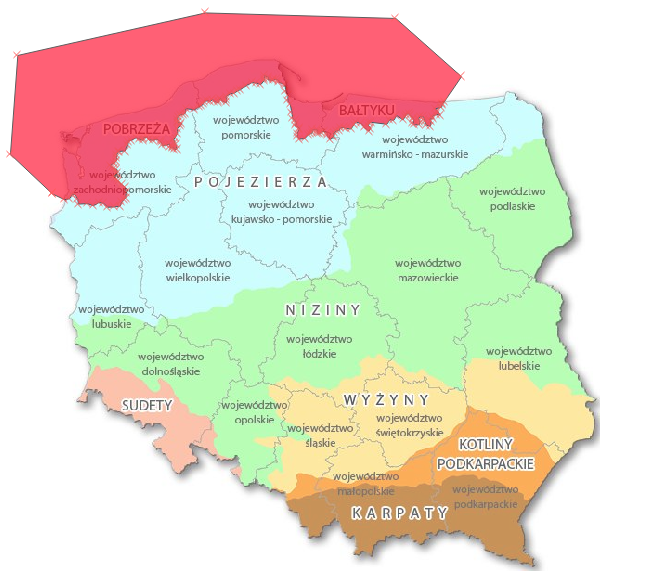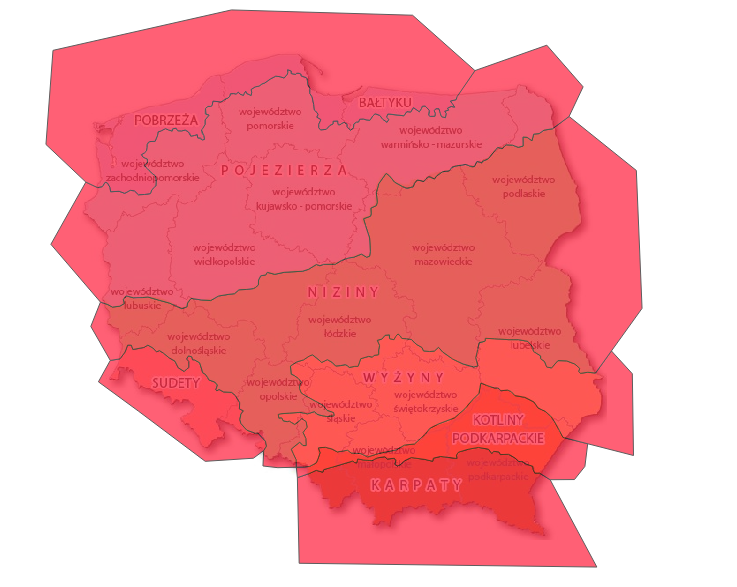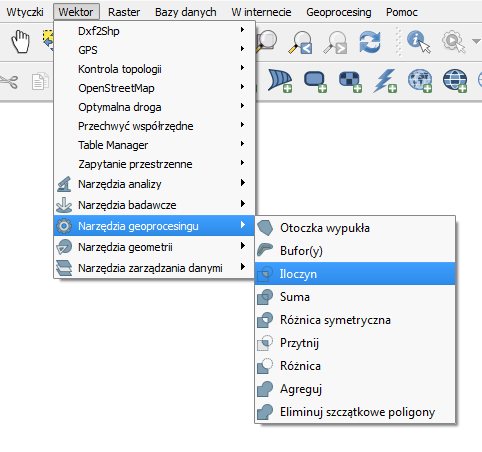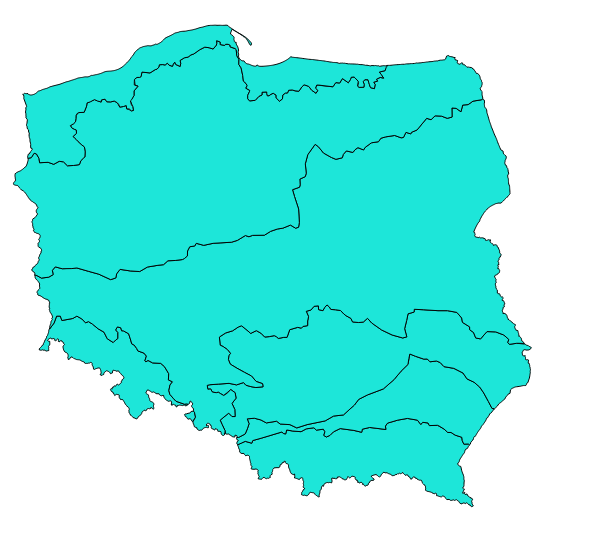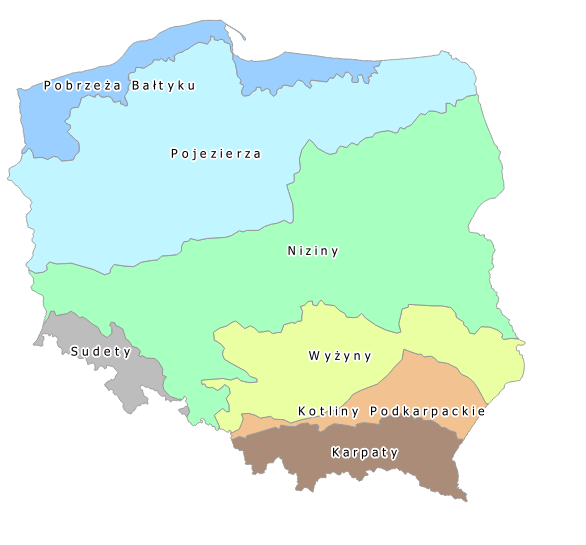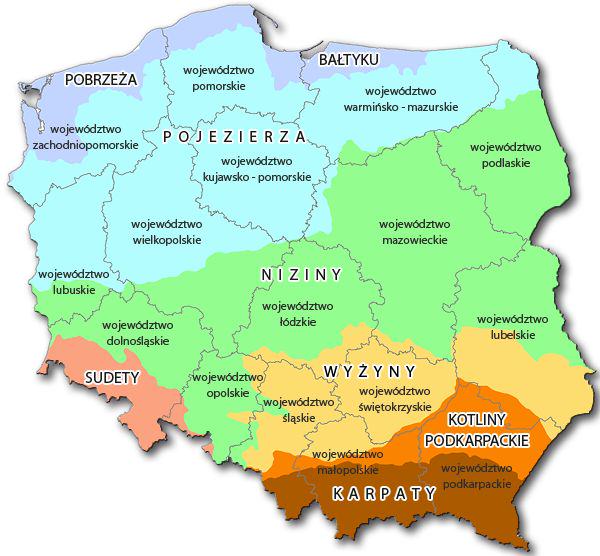Tutorial QGIS: 6. Wektoryzacja
Wektoryzacja
W poprzednich tutorialach mogliście poczytać o rastrze i wektorze. Przypomnijmy – mamy już przygotowany i dostosowany raster do naszej warstwy wektorowej gmin. Tak jak obiecaliśmy, dziś zdradzimy wam jak szybko, i co ważne, precyzyjnie przerobić raster na wektor. Mówiąc prościej, dokonamy wektoryzacji.
Wektoryzacja, to nic innego jak przekształcenie warstwy rastrowej w wektorową. Dzięki temu obiekty będą mogły mieć przypisane atrybuty, będziemy mogli wykonywać bardziej złożone operacje.
Dla przypomnienia, nasz raster nałożony na warstwę wektorową gmin wygląda następująco:
Aby zacząć wektoryzować raster musimy przede wszystkim utworzyć nową warstwę wektorową i przejść do trybu edycji. Czynność ta opisana opisana była już szczegółowo tutaj: http://urbnews.pl/tutorial-qgis-3-warstwa-wektorowa.
I teraz kilka wskazówek, aby uniknąć błędów topologii. Najważniejszą funkcją, o której należy pamiętać przy wektoryzacji to włączenie przyciągania. Dzięki temu unikniemy „dziur” między kolejnymi obiektami (u nas krainami geograficznymi), które powinny do siebie przylegać. Wręcz niemożliwym jest precyzyjne dociągnięcie dwóch obiektów na warstwie bez wcześniejszego włączenia przyciągania.
Opcje przyciągania znajdziecie tutaj:
Należy wybrać, do jakiej warstwy chcemy dociągać. Wybieramy zarówno warstwę gmin (dociąganie do granicy Polski), jak i nowo utworzoną warstwę (dociąganie kolejnych obiektów do siebie). Opcje te możemy swobodnie włączać/wyłączać w zależności od potrzeb. Gdy już obrysujecie granicę Polski, lepiej gdy wyłączycie przyciąganie do gmin – inaczej niebędziecie mogli dokładnie przeklikiwać granic krain geograficznych, gdyż będziecie dociągani do granic gmin. Proponujemy ustawić tolerancję na 20 pikseli.
Teraz możemy przejść do samego procesu wektoryzacji. Włączamy tryb edycji i dodajemy kolejne punkty. Oczywiście robimy to w miare możliwości precyzyjnie, im więcej punktów „odklikniemy” tym efekt końcowy będzie lepszy.
Kilka zdań wcześniej napisaliśmy wam o obrysowywaniu granicy Polski z warswty wektorowej gmin. Czasem rzeczywiście musimy to zrobić, co zajmuje dodatkową ilość czasu, gdy posiadamy tą granicę tylko na rastrze. My posiadamy warstwę wektorową,dzięki temu nie musimy już tego wykonywać, a jedynie pododawać punkty wyraźnie za granicą tego wektora. Wygląda to trochę nieestetycznie, jednak zobaczycie później, jak za pomocą jednej funkcji unikniemy wielu kliknięć myszki.
Wedle schematu, którym obrysowaliśmy krainę Pobrzeży Bałtyku, dokonujemy wektoryzacji reszty obszaru. Nasza mapa póki co wygląda tak:
Nie wygląda to tak, jakbyśmy chcieli. Ale teraz pora na przedstawienie wam sposobu na oszczędność czasu. Skorzystamy z jednej z funkcji Geoprocesingu, a dokładnie – iloczynu. Znajdziecie ją tutaj:
W oknie wskazujemy warstwy wektorowe, z których chcemy uzyskać iloczyn. W naszym przypadku – wybieramy warstwę zwektoryzowanych krain oraz warstwę z granicą Polski (gminy). Wten sposób pozostanie tylko wspólny obszar, czyli obszar Polski zgodnie z jej granicą.
Po tej operacji nasza mapa wygląda tak:
Teraz pozostaje tylko dostosować ją pod względem estetycznym różnicując kolory krain i dodając etykiety. Nasza warstwa wygląda już całkiem nieźle. Gotowe.
Posiadamy własną warstwę wektorową krain geograficznych. Teraz możemy wykonywać dowolne operacje i analizy na jej podstawie. Mamy nadzieję, że informacje zawarte w tym tutorialu okażą się dla was przydatne, szczególnie rady dotyczące stosowania geoprocesingu przy wykonywaniu wektoryzacji. Jeśli jesteście ciekawi innych opcji geoprocesingu a także ich możliwości zastosowania zapraszamy do kolejnej części tutoriali QGIS.